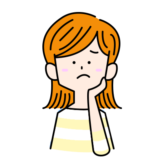 みみこ
みみこ最近ブログでフォームを作成したけど、gmailで送受信できなくて使えないんです。
 おかぴー
おかぴーあー、最近メールの送信ルールが厳しくなって、しっかりと権限があるサイトから送信されるものかをGoogle側がチェックするようになりました。
その権限がきちんと設定できてないと送受信ができないことがあります。
と言うことで、早速ブログでgmailの送受信ができるようにする対応方法をまとめます↓
- サーバーに原因がないか確認する
- ①が問題ない場合、Googleで「クライアントID」「クライアントシークレットキー」を取得する
- 「WP Mail SMTP」というプラグインをインストールする
- ②で取得したIDをプラグインに設定する
この手順を踏むことで、一つずつ原因のチェックと解決ができます^^
ちなみに①をやる理由は、サーバー(Xサーバーとか、さくらサーバーなど)に何か原因があって、メールが送信されていない場合、プラグインを頑張って設定してもメールが送受信できないから。
WordPress以外の原因がないか確認する
そもそもWordPressやサーバーがちゃんとメールを送れる状態なのか、ここでまずチェックしてみましょう。
やり方はとても簡単!
確認方法は「Check & Log Email」というプラグインを追加します。まずはインストールして、有効化しましょう。
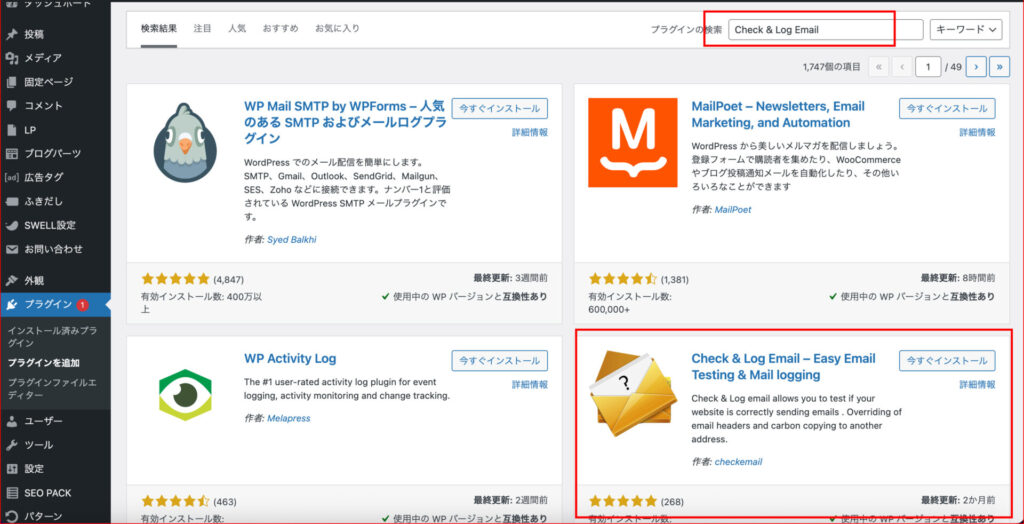
 おかぴー
おかぴー「WP Mail SMTPの設定をしてるのに、Gmailにメールが届かない…」って方の場合は、ここのチェックもしてみてね
①「Test Email」でテスト送信してみる
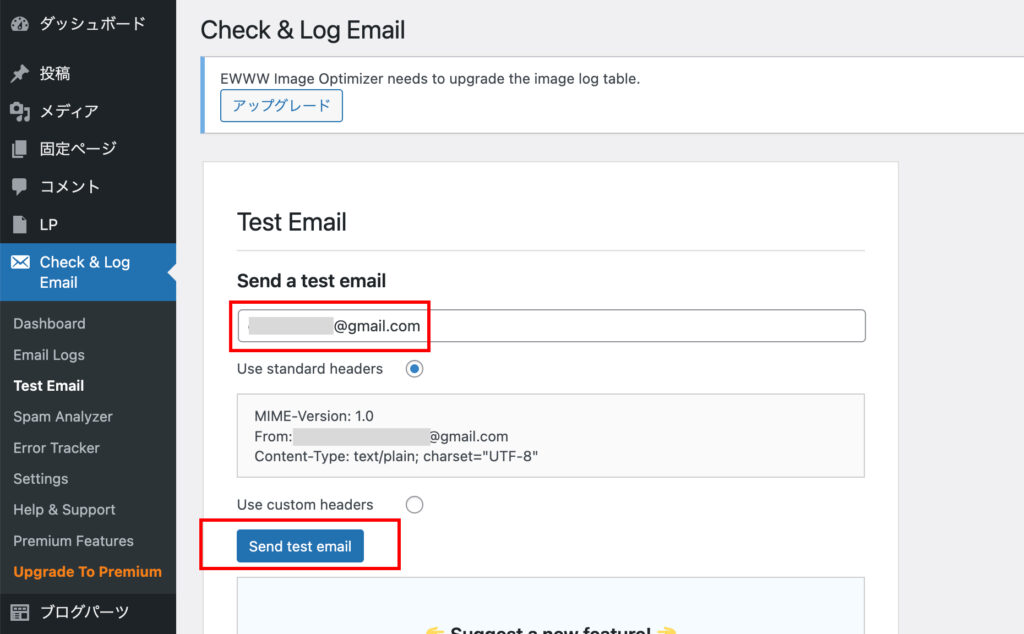
まずは、プラグインの「Test Email(テストメール)」機能を使って、ちゃんとメールが送れるか試してみます。
画像のように、管理画面の「Test Email」から、「Send a test email」に使用したい自分のメールアドレスを入力して「Send test email」をクリックするだけでOK。
メールボックスを開いて、すぐにメールが届けば、WordPressからの送信自体はうまくいっている証拠!
②「Email Logs」で送られたかチェック
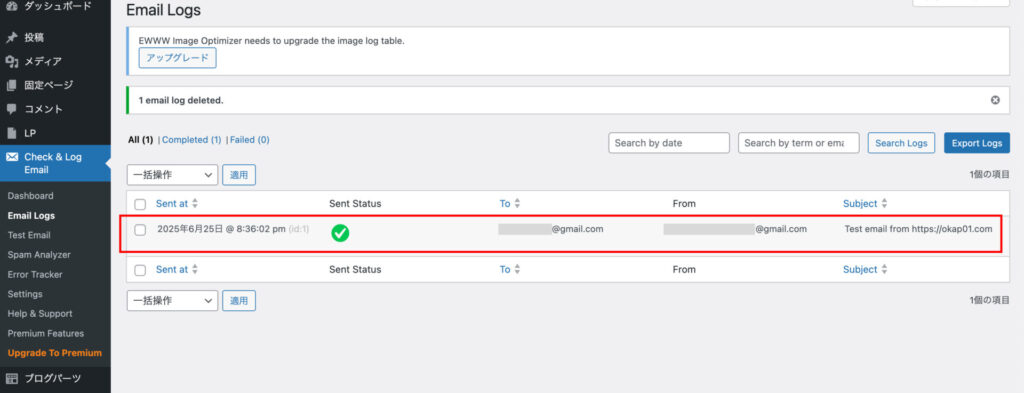
①と合わせて、「Email Logs」でメールの記録を見てみましょう。
画像のような緑色のチェックが入っていれば、サーバーには問題ないことになります。
=ここで送受信できない原因は、プラグインの設定が間違っている可能性が高いと判断できます。フォームのプラグイン設定を見直してみてください。
赤く「×」マークが表示されたら、サーバーに問題があります。
=WP Mail SMTPプラグインで設定することで解消される可能性が高いです。
Googleで「クライアントID」「クライアントシークレットキー」を取得する
では、ここからメールの送受信で使いたいGoogleアカウントを使って作業していきます。
Google Cloud Platformにアクセス
Google Cloud Platformというサイトを開きます。
→使用するgmailでログインが必要です。(下の画像はログイン後の画面です)
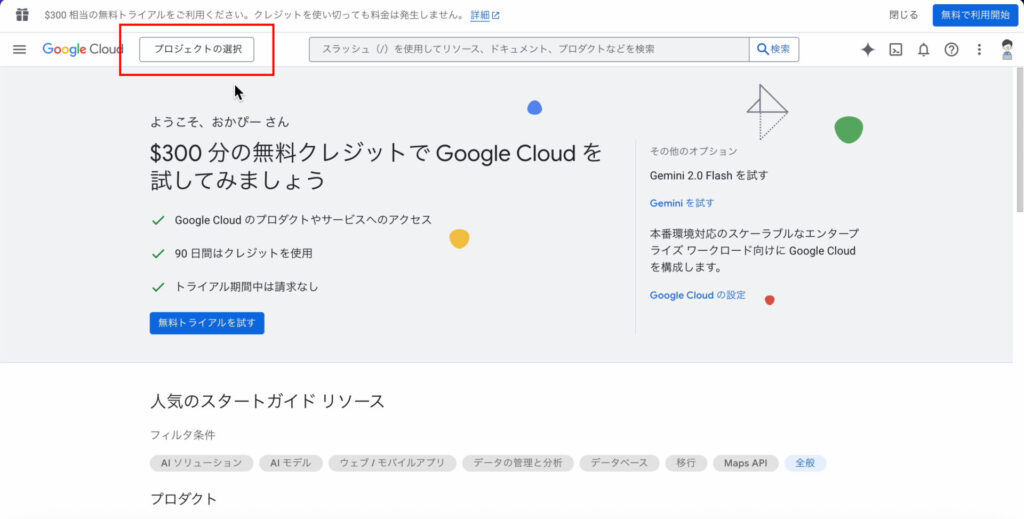
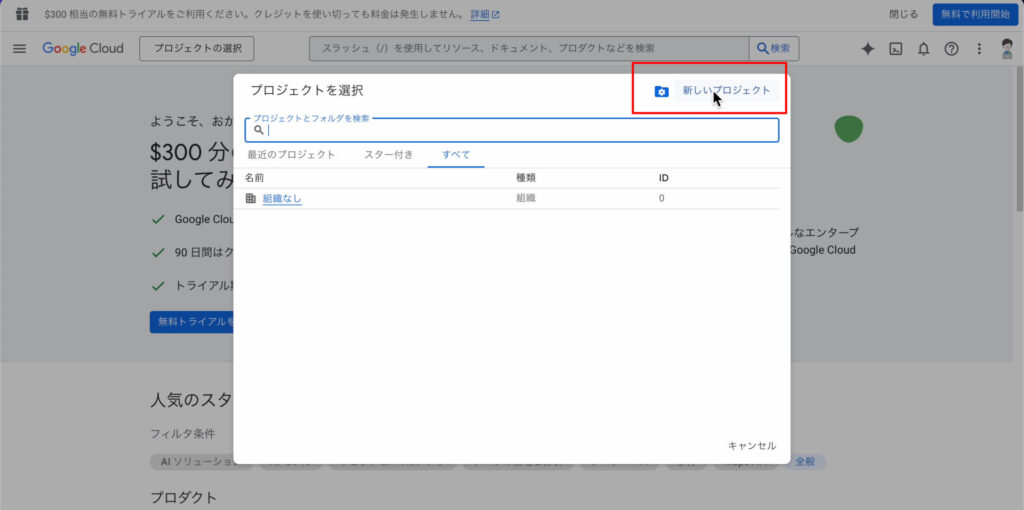
ここで「プロジェクトの選択>新しいプロジェクト」をクリック。
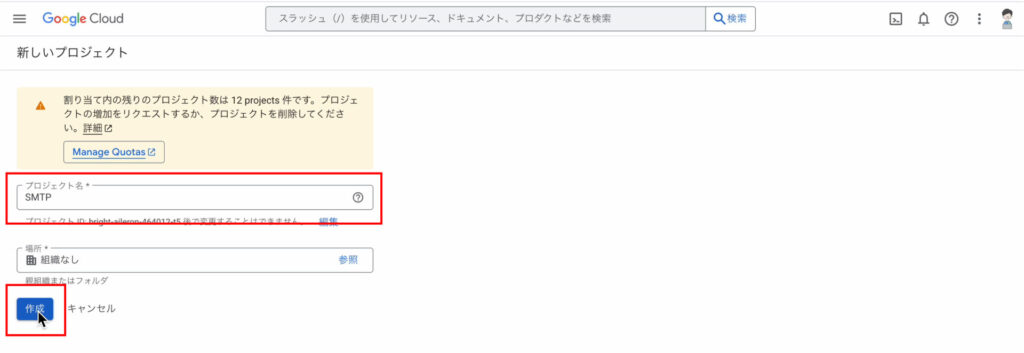
プロジェクト名を決めて、作成ボタンをクリック。
(何でも大丈夫です、SMTPという設定をするので、「SMTP」と記入してOK)
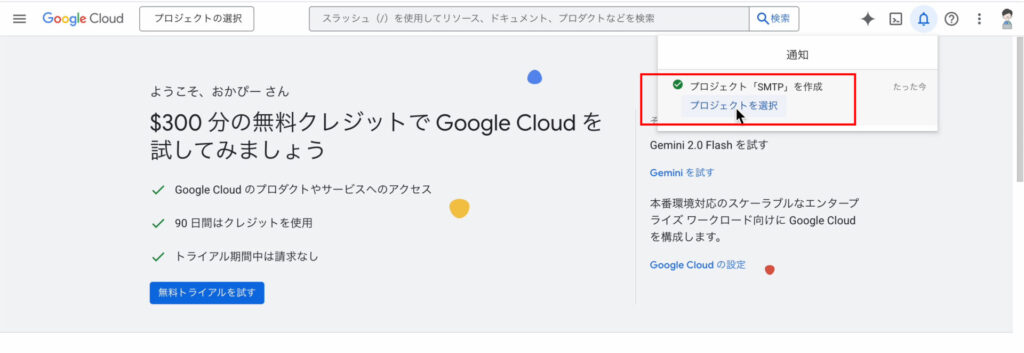
右上に作成した通知が出るので、「プロジェクトを選択」をクリック。

左側のサイドバーにある「APIとサービス>有効なAPIとサービス」をクリック。
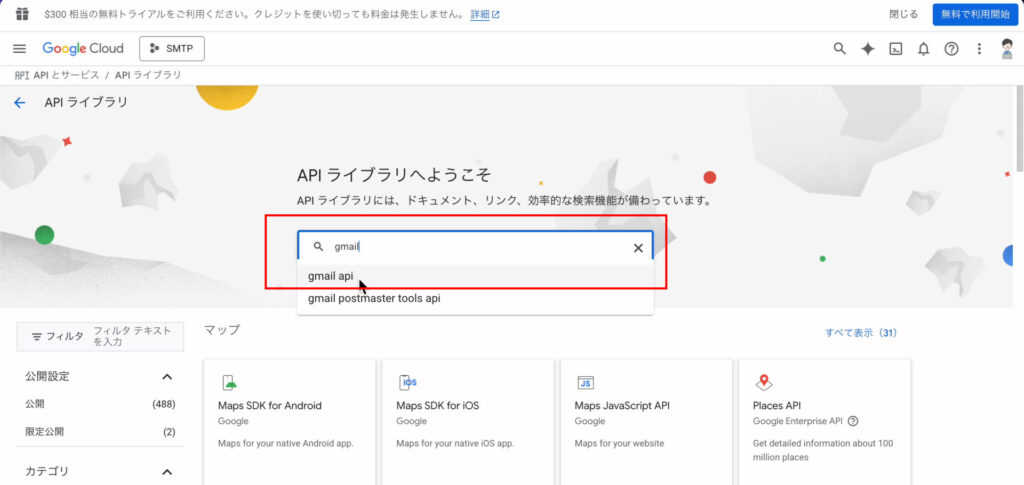
検索画面で「gmail」と入力すると、「gmail api」と候補が表示されるので、そちらをクリック。
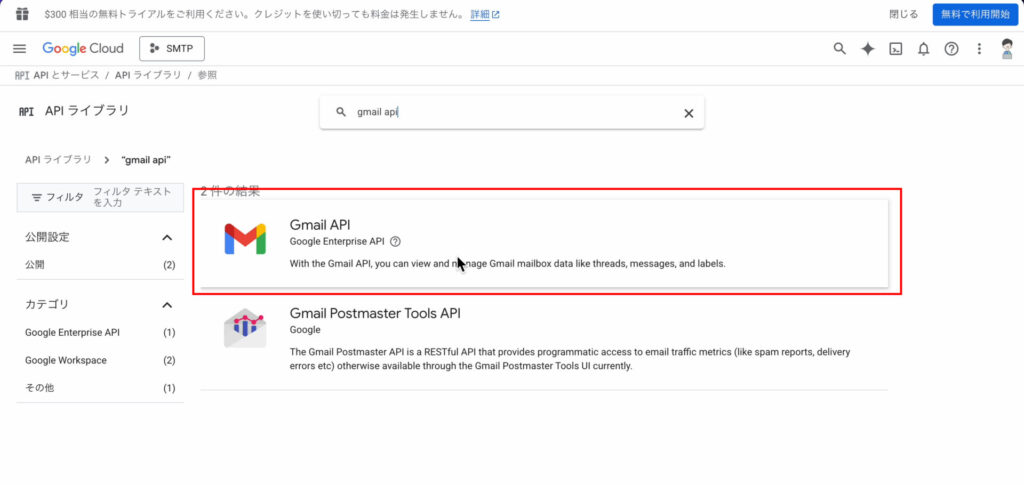
すると、画像のようなGmail APIというのが出てくるので、クリック。
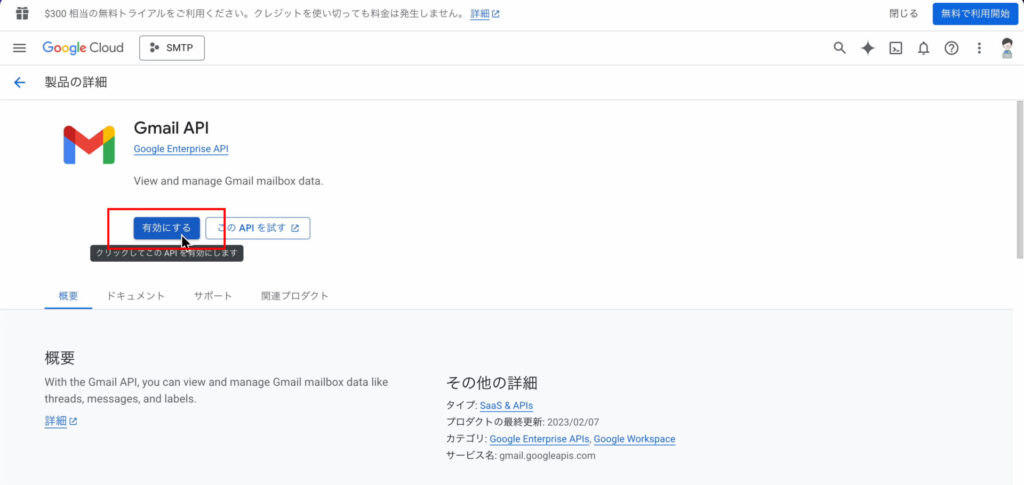
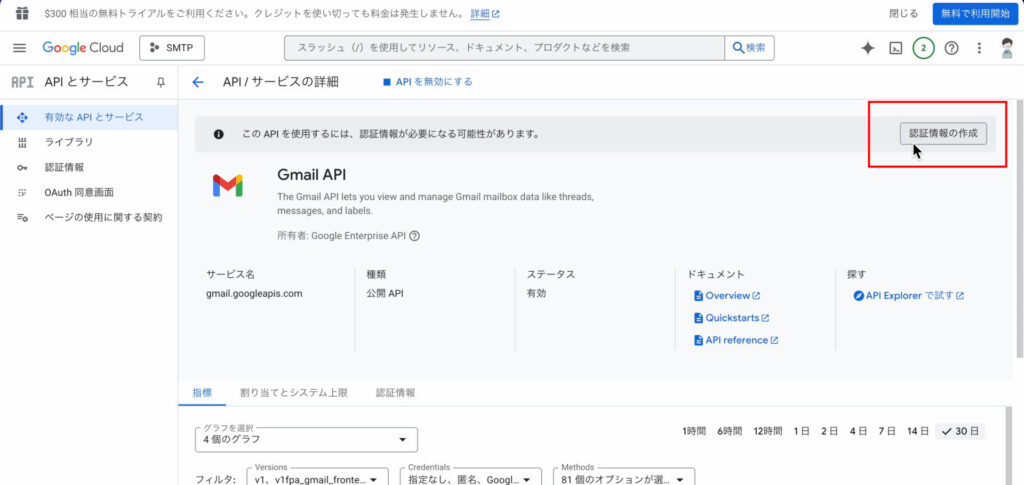
「有効にする」をクリックすると、「認証情報の作成」というボタンが表示されるので、そちらをクリック。
 おかぴー
おかぴー一旦時間を置いて、一つずつ進めていきましょう!
認証情報の種類
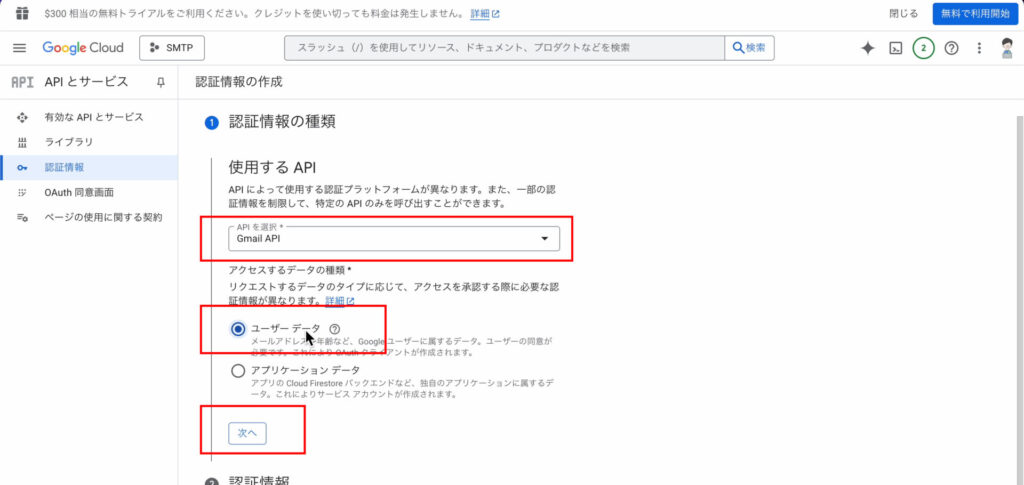
- APIを選択=Gmail APIを選ぶ
- ユーザーデータを選ぶ
- 「次へ」をクリック
OAuth同意画面
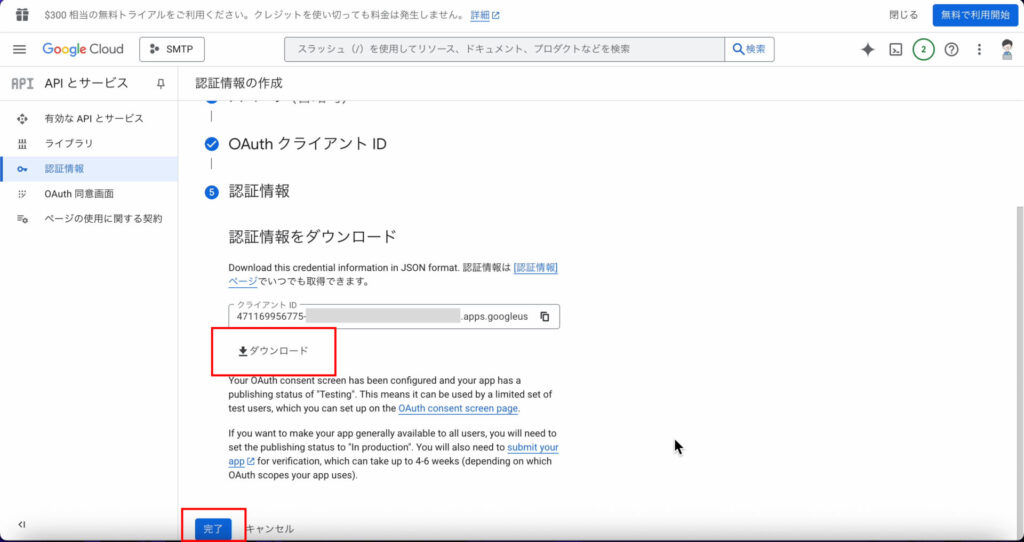
- アプリ名を決める(SMTPでOKです)
- ユーザーサポートメールのメアドを選択(ログインしてるアドレスが表示されると思うので、それでOK)
- デベロッパーの連絡先情報>メールアドレスに、ログインしてるアドレスを入力
- 「保存して次へ」ボタンをクリック
スコープ(省略可)
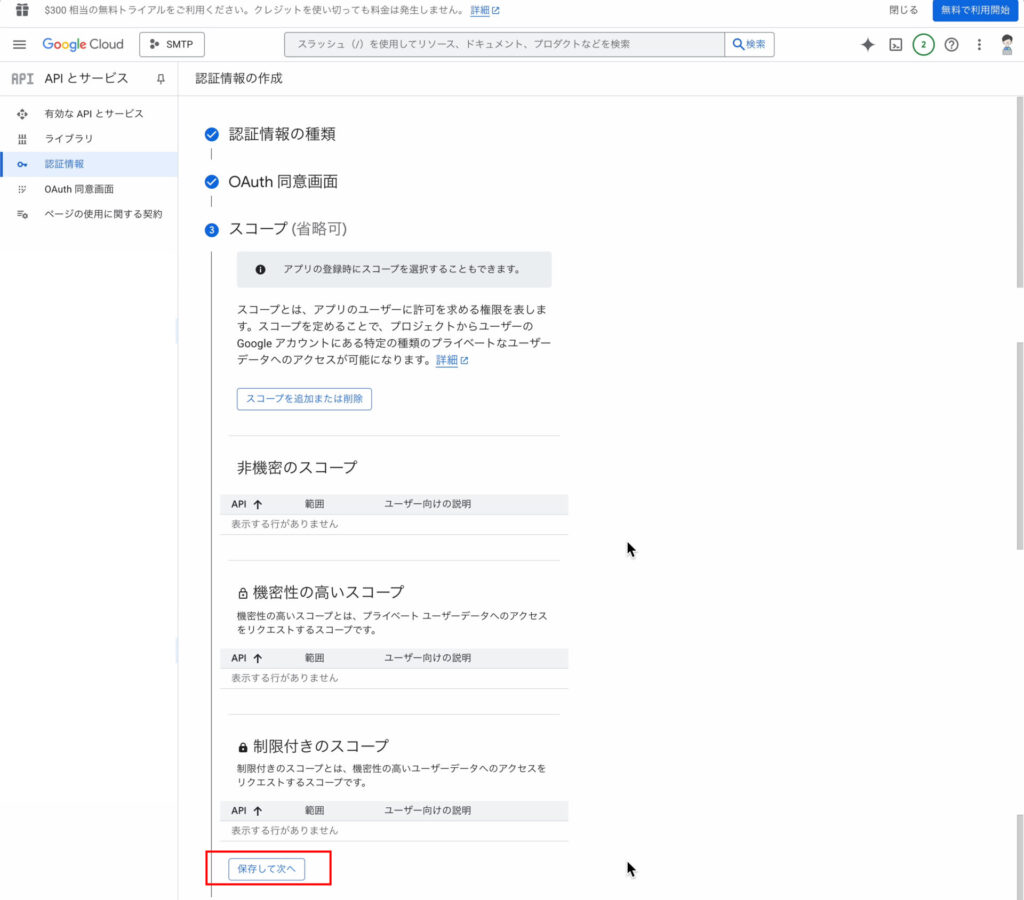
- 文字通り、省略してOKなので、そのまま何もせず「保存して次へ」ボタンをクリック
OAuthクライアントID
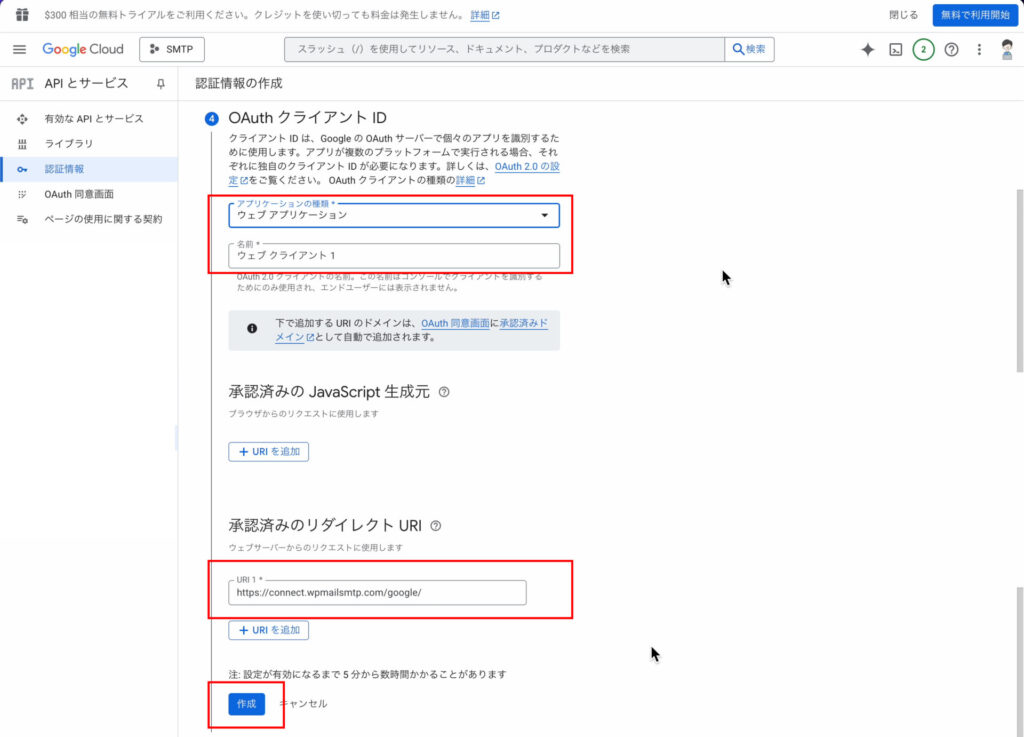
- アプリケーションの種類>ウェブアプリケーションを選択
- 名前>自動的に「ウェブクライアント1」のような文字が入るので、そのままでOK
- 承認済みのリダイレクトURI>以下のURLをコピペする
https://connect.wpmailsmtp.com/google/- 「作成」ボタンをクリック
認証情報
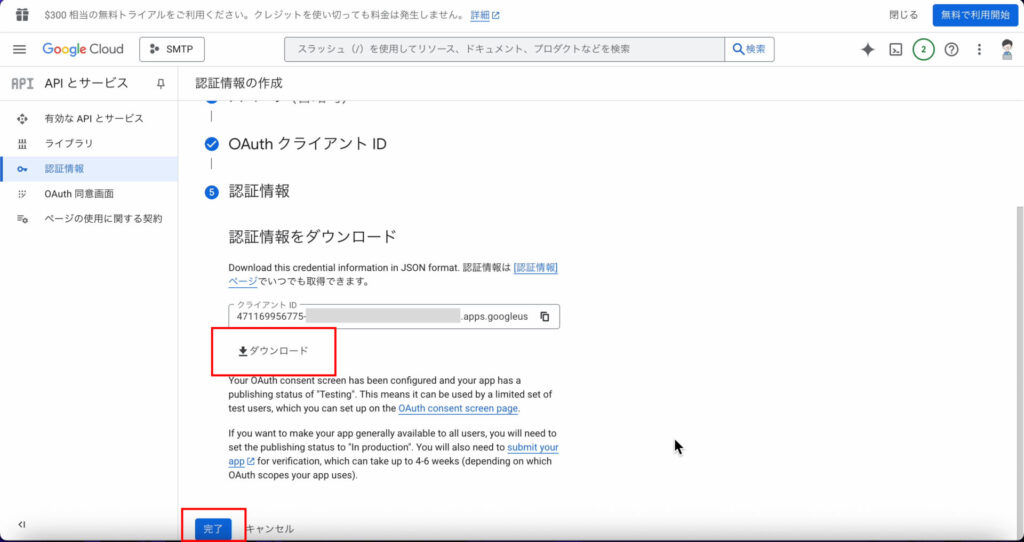
- 認証情報をダウンロード>「ダウンロード」ボタンをクリック
- jsonファイルというものがダウンロードされるので、テキストエディタで開く

 おかぴー
おかぴーこの中の「client_id」「client_secret」の右にあるコードを後で使います。
- 「完了」ボタンをクリック
公開ステータスを変更する
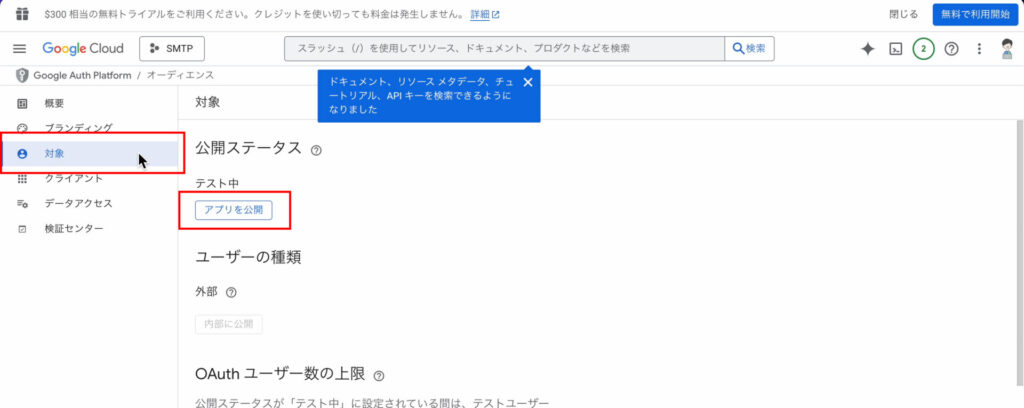
- 画面の左サイドバーにある「対象」から、公開ステータスにある「アプリを公開」ボタンをクリック
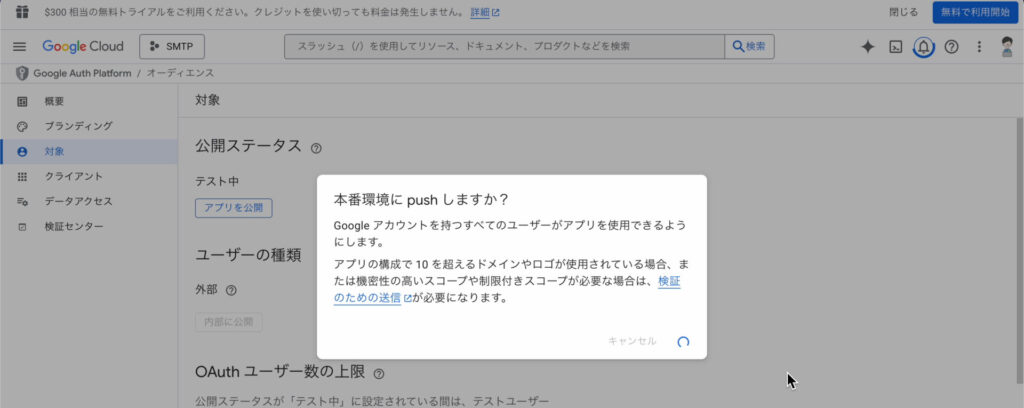
- 「本番環境にpushしますか?」と表示されたら、「確認」ボタンをクリック
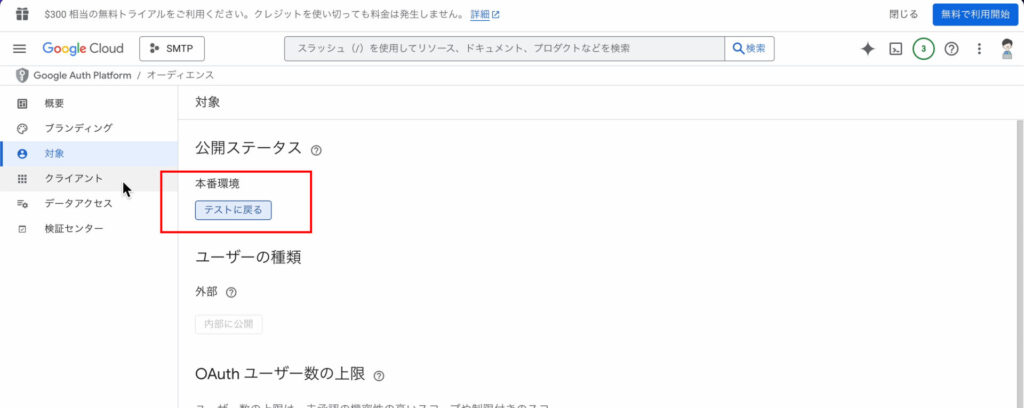
- 画面のように「テスト中」だった表示が「本番環境」になればOK
 おかぴー
おかぴーお疲れ様です。
ここからWordPressの画面に一度移ります!
あと半分もないので、もう少し頑張りましょう!(o^^o)
 みみこ
みみこ私も頑張ります(o^^o)
WP Mail SMTPプラグインを設定する
WordPressの管理画面に戻っていきましょう。
インストール>セットアップ開始
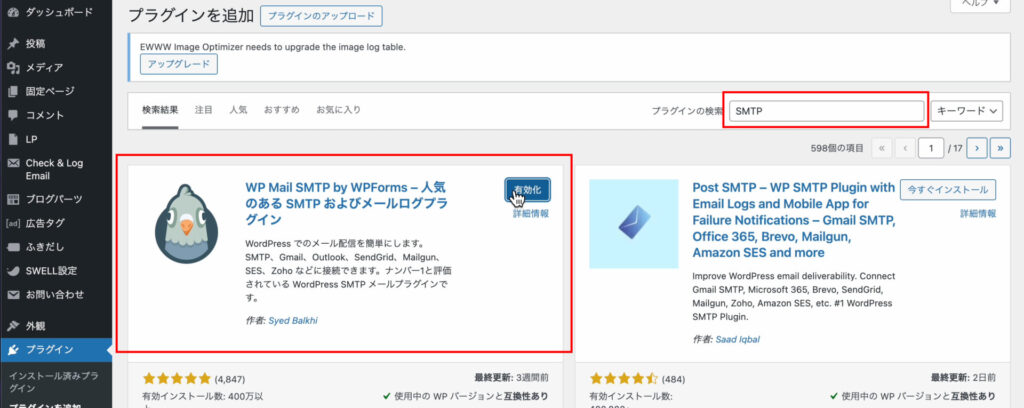
- WP Mail SMTPと検索し、プラグインをインストール→有効化する
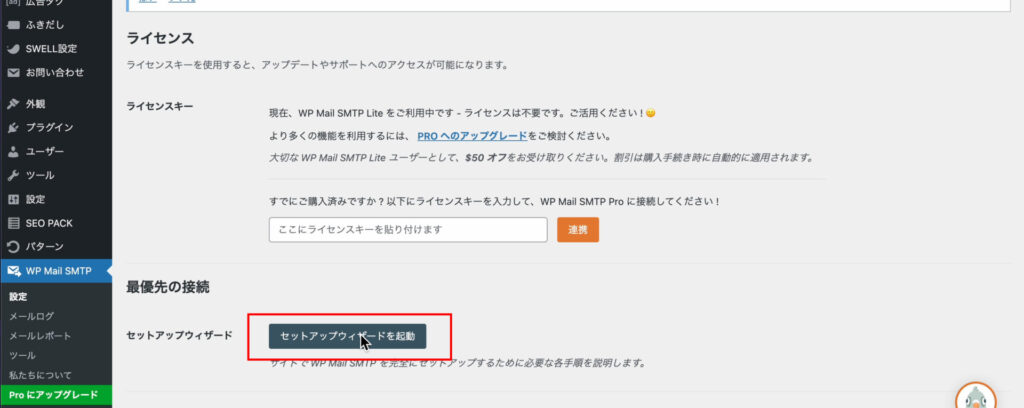
- 設定>セットアップウィザードというのをクリックして、設定に進む
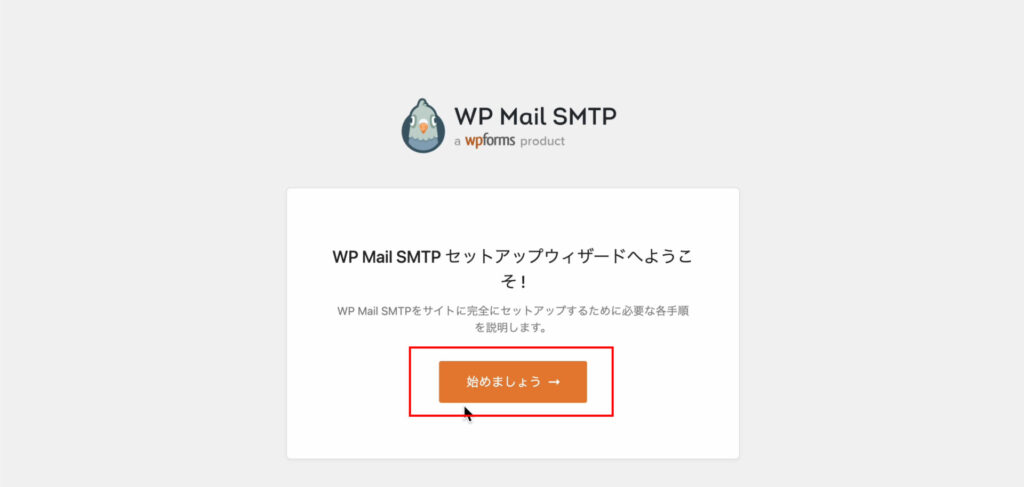
- 「始めましょう」ボタンがあるので、クリックして始めましょう^^
SMTPメーラーを選択する
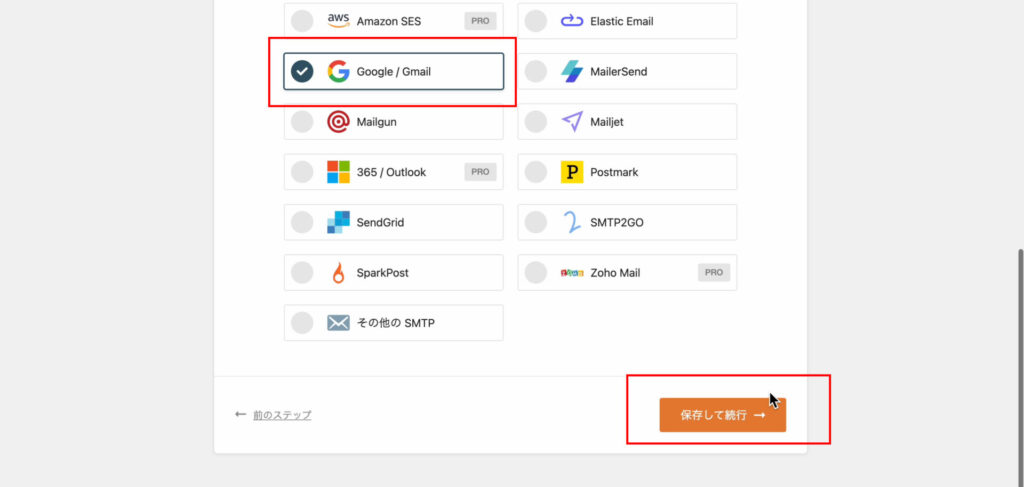
- 「Google / Gmail」を選択して、「保存して続行」ボタンをクリック
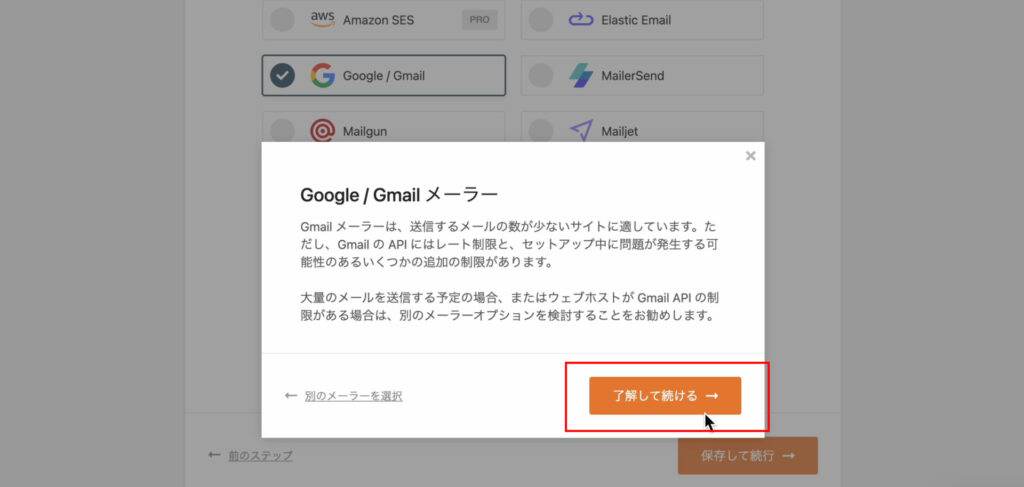
- 「了解して続ける」ボタンをクリック
メーラー設定を調整する
先ほどのGoogleのファイルにあったIDを入力します。
それぞれどっちが、どっちを入力するのか記載しました↓
| WP Mail SMTP画面 | Googleのファイル |
|---|---|
| クライアントID | client_idの右側にあるコード |
| クライアントシークレット | client_secretの右側にあるコード |
つまり、WP Mail SMTP画面の「クライアントID欄」には、ファイルの「client_idのコード」を入力します。
例)4711xxxxxxxxxxxxxxxxxxxxxxxxxxxx.apps.googleusercontent.com
WP Mail SMTP画面の「クライアントシークレット」には、ファイルの「client_secretのコード」を入力します。
例)GOxxxxxxxxxxxxxxxxxxxxxxxxxxxxxx
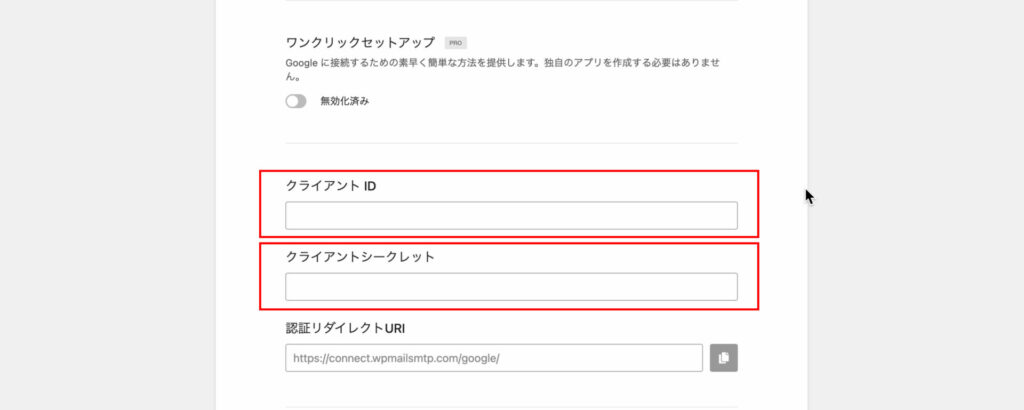
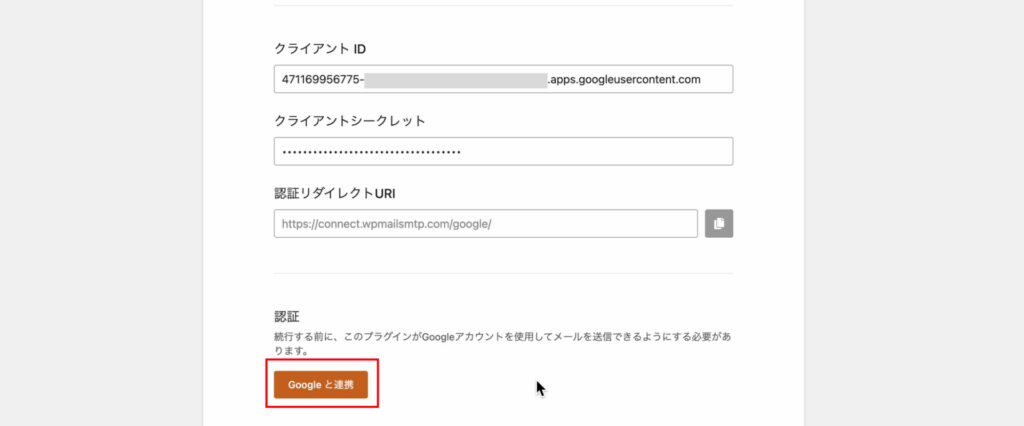
- 「Googleと連携」ボタンをクリック
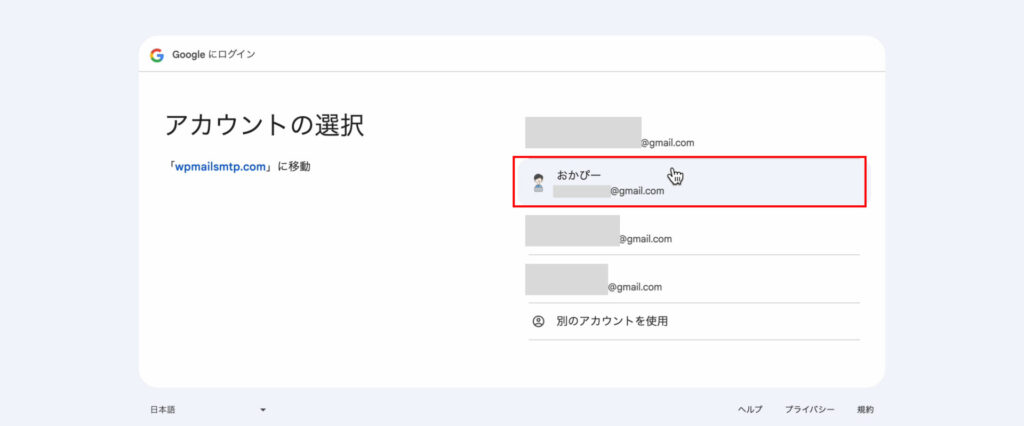
- Googleのアカウント選択画面が表示されるので、連携したいアカウント(=送受信で使用したいアカウント)を選択
すると、「このアプリはGoogleで確認されていません」というエラー画面のようなものが出ますが、安心してくださいね^^↓
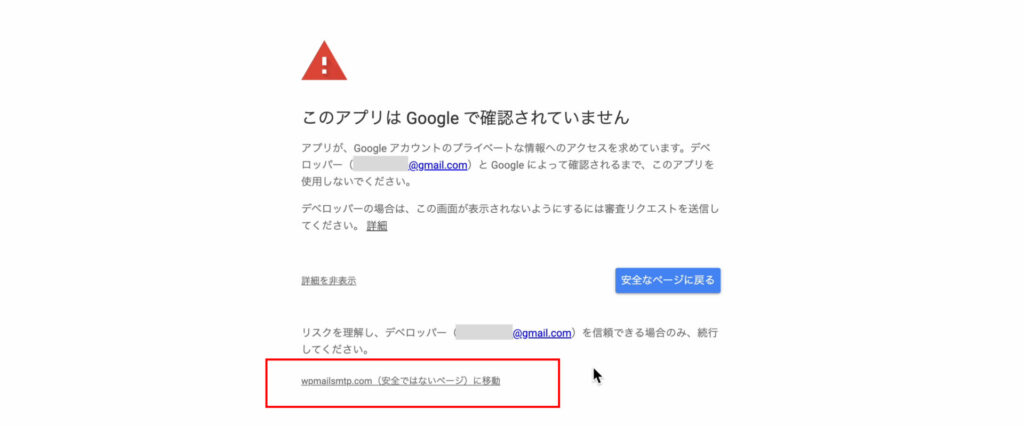
- 左下の「詳細」をクリックして、左下に出てきた「wpmailsmtp.com(安全ではないページ)に移動」をクリック

- 「wpmailsmtp.comがGoogleアカウントへのアクセスを求めています」という画面になったら、「続行ボタン」をクリック
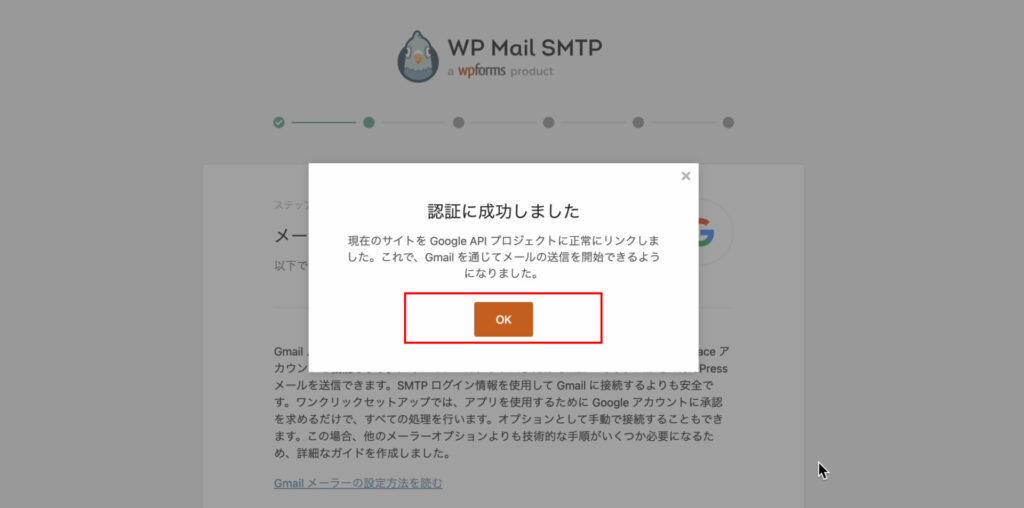
- 「認証に成功しました」と出たら、「OK」をクリック
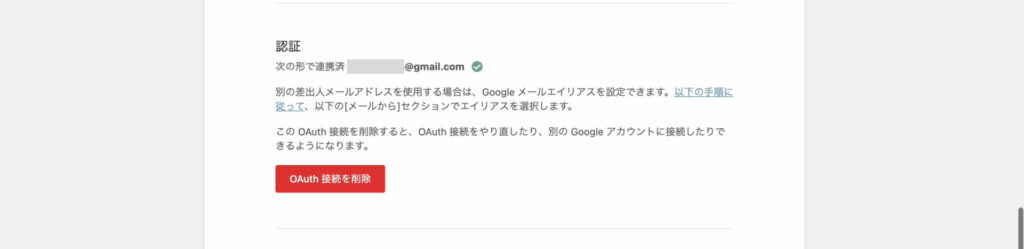
- 先ほどの画面途中に、今連携したGoogleのメールアドレスが表示されているはずなので、合っているか確認します
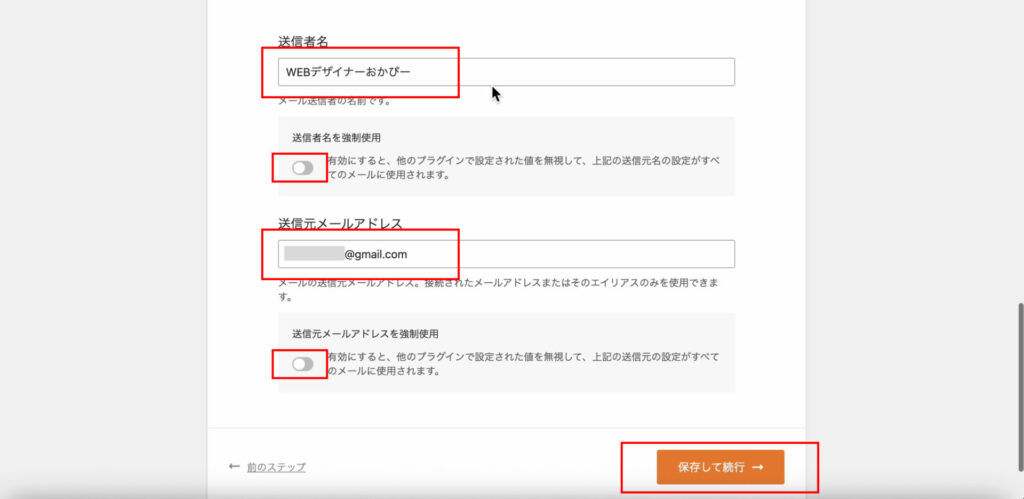
- 「メールの送信者名」を決めれます。
=どんな名前の人から送信されるかを決めれます。(僕の場合なら、WEBデザイナーおかぴー) - 下の「送信者名を強制使用」をONにすると、メールの送信者名がここの名前になってメールが送られます。
(画像は今はOFFになってますが、ONだと緑色になります) - 「送信元メールアドレス」を決めれます。
=どのメールアドレスから送信するかを決めれます。あなたの使いたいメールアドレスを入れてください。 - 下の「送信元メールアドレスを強制使用」をONにすると、メールの送信元がここのアドレスを使って送られます。
(画像は今はOFFになってますが、ONだと緑色になります) - 終わったら「保存して続行」ボタンをクリック
有効にするメール機能を選択してください
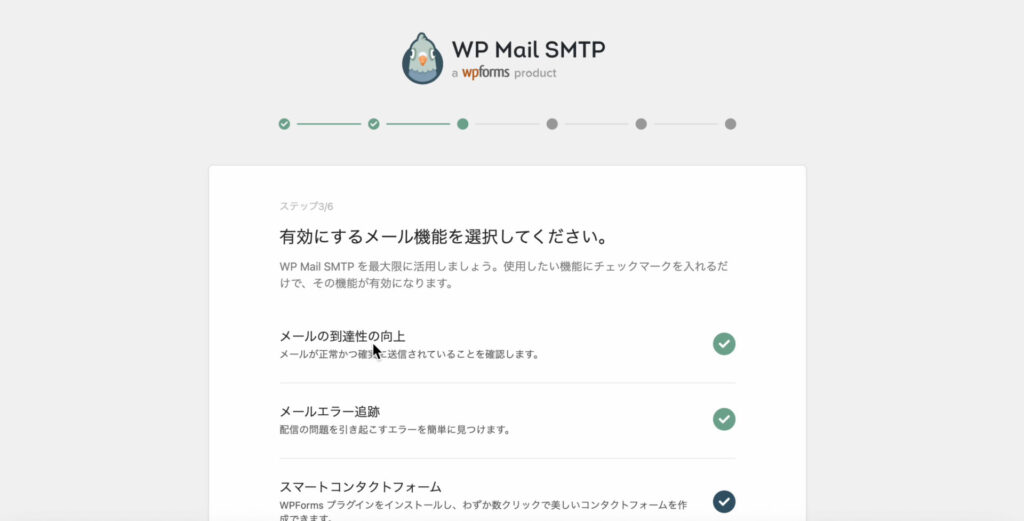
- 特に変更はしなくてOKなので、「保存して続行」ボタンをクリック
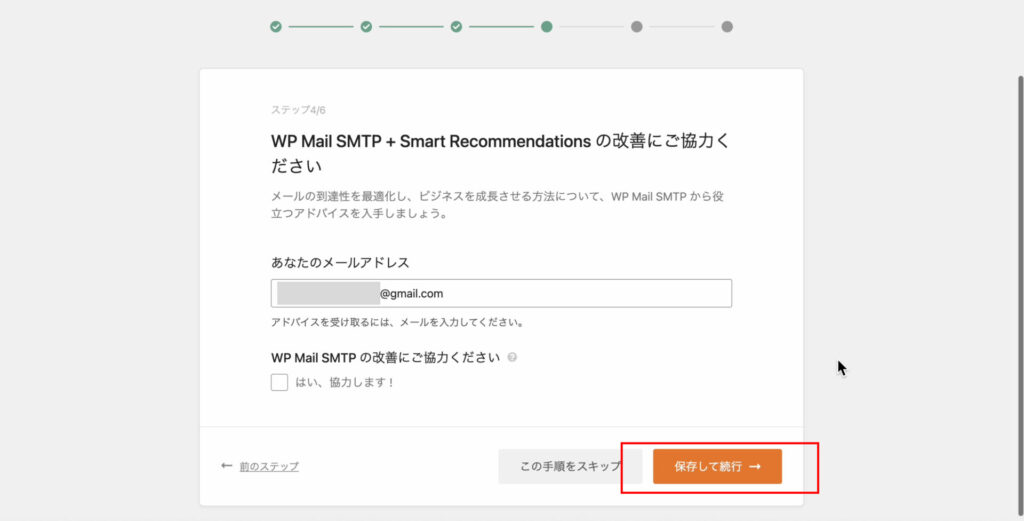
- 改善のご協力のお願い画面が出ますが、「この手順をスキップ」をクリックでOK
WP Mail SMTP ライセンスキーを入力
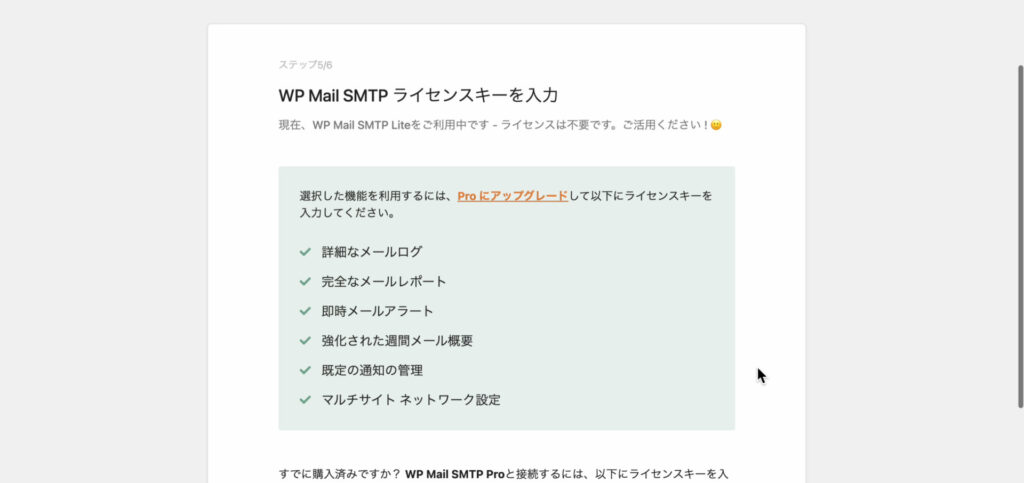
- こちらも何もしなくてOKなので、「この手順をスキップ」をクリック
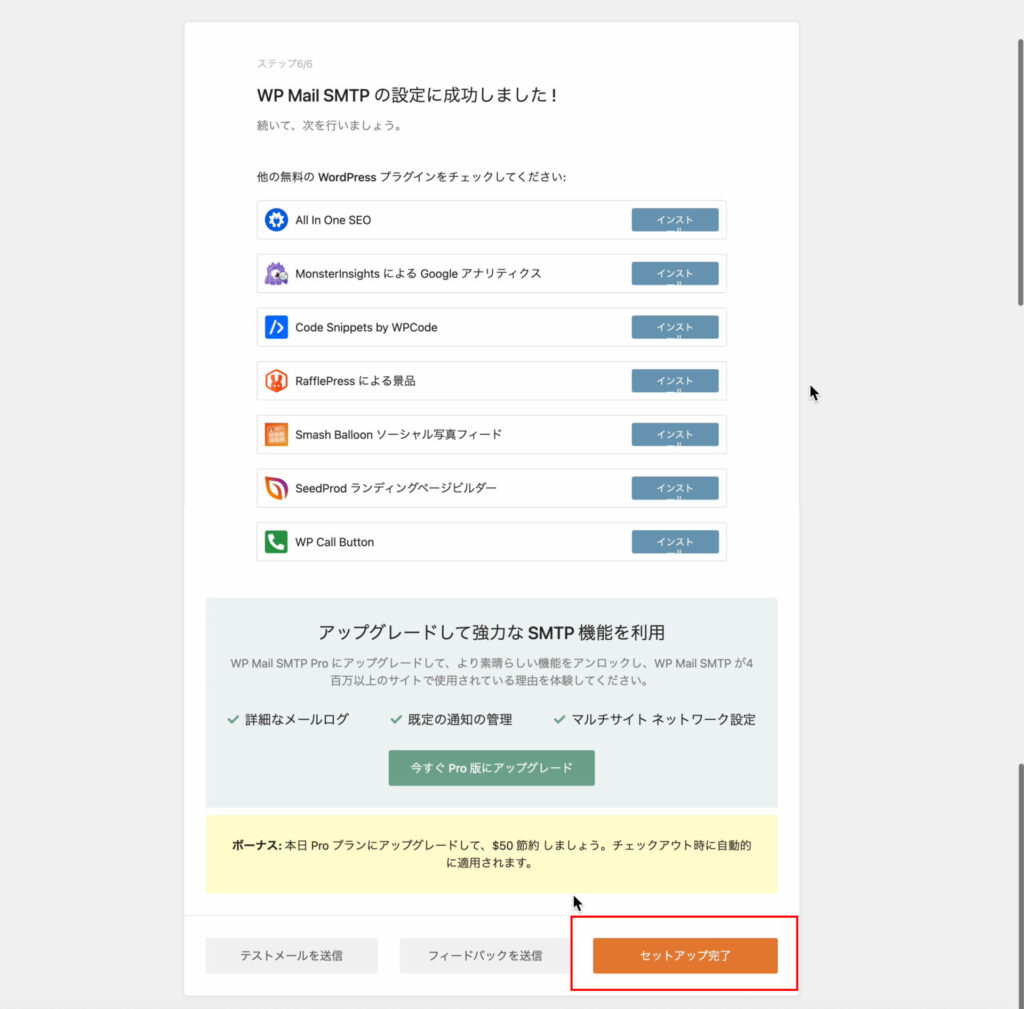
- 「WP Mail SMTPの設定に成功しました!」と出ればOK
- この画面でも何もインストールしなくていいので、「セットアップ完了」をクリックして、管理画面に戻ります
テストメール送信
もう少しです!
実際に送信できるか、テストしてみましょう!
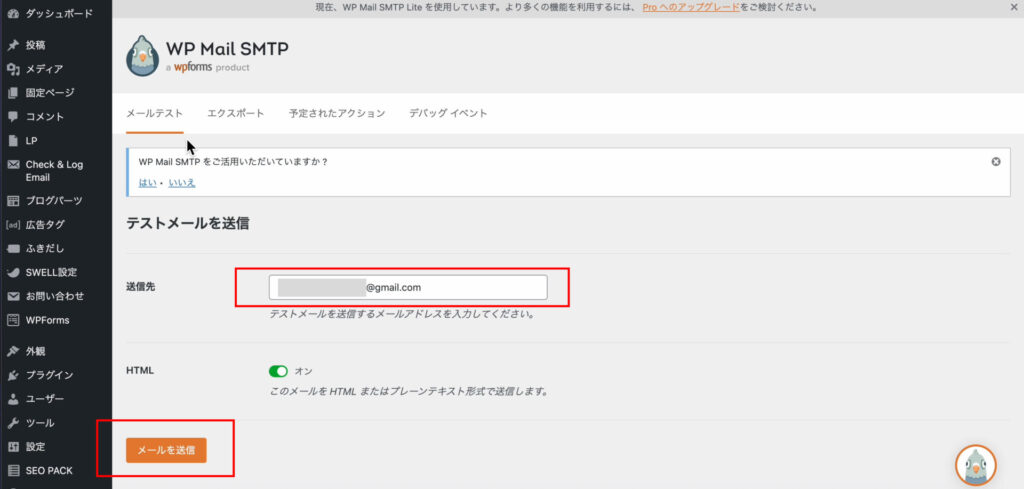
- 管理画面に戻って、サイドバーにある「プラグインのツール>メールテスト」から、「送信先」にテストメールを受信したいメールアドレスを入力します
- 「HTML」はONのままでOK
- 「メールの送信」ボタンをクリックすると、テスト送信が始まります
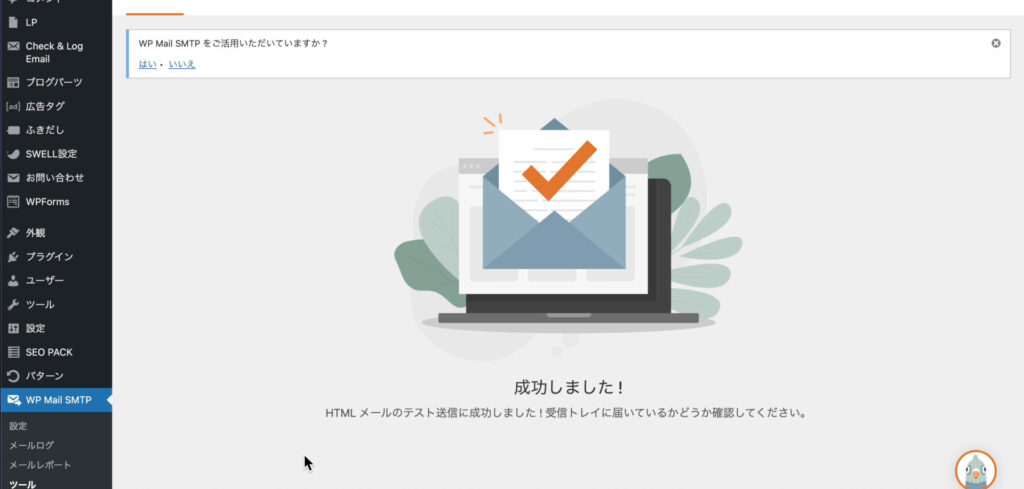
「成功しました!」と表示されれば、設定は完了しています。
送信先のメールアドレスに届く内容↓
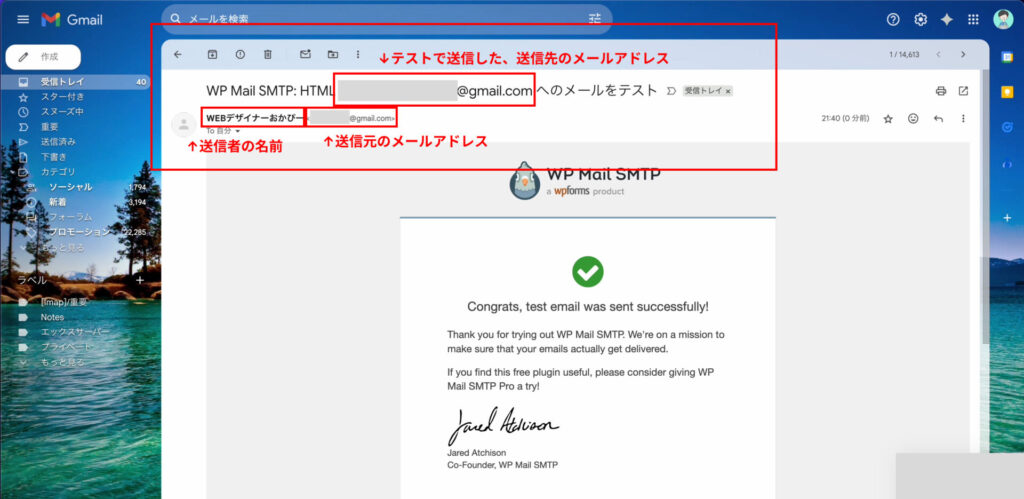
送信元(配信で使いたいメールアドレス)宛にも、「送ったよ」といった内容が届きます↓
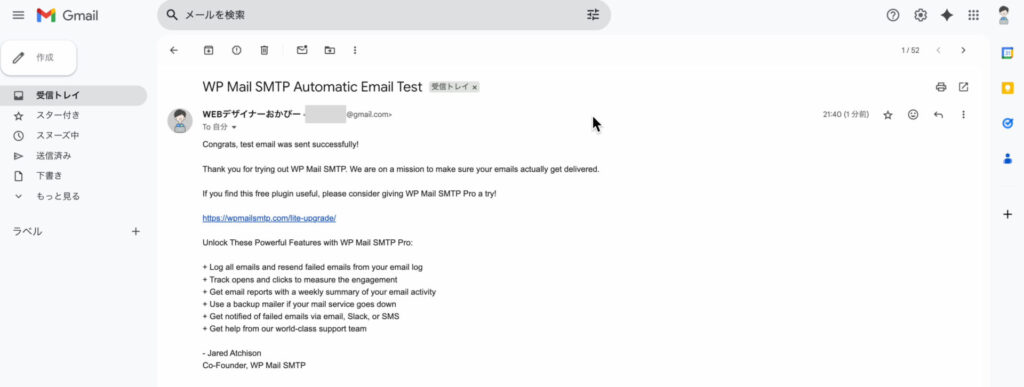
まとめ
いやー、設定お疲れ様でした!!!
無事gmailで送受信されるようになりましたか?
 みみこ
みみここれは一人では無理でした。
Googleの設定とか、まぢで意味わかんないですw
 おかぴー
おかぴーブログ始めたての方には結構きつい内容ですよね^^;
もしこれでも解決しないとかあれば気軽にコメントください。
フォームのプラグイン側の設定とかも関係している可能性もあるので、一緒に解決していけたらと思います〜

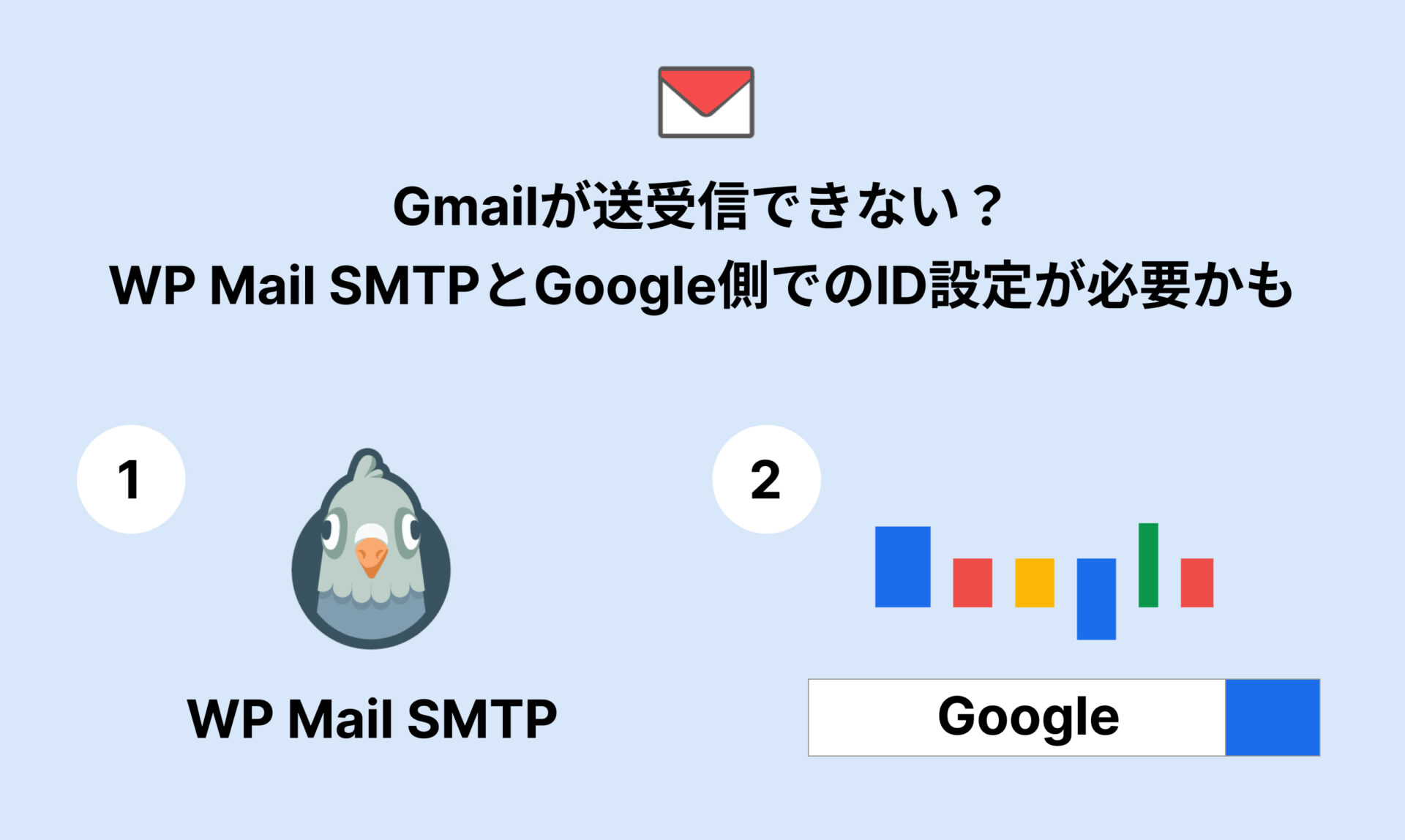
コメント